印象笔记软件导出笔记的方法教程
时间:2023-04-18 14:11:17作者:极光下载站人气:490
印象笔记是一款非常好用的办公软件,正如其slogan所示,作为用户的“第二大脑”,可以帮助用户快速记录想法,制作思维导图,比较大纲笔记等等,非常地方便实用。如果我们在印象笔记中完成内容的编辑后,希望导出笔记,小伙伴们知道具体该如何进行操作吗,其实操作方法是非常简单的。我们只需要在“全部笔记”栏点击选中需要导出的笔记后,点击上方的三个点图标,然后点击“导出笔记”并进行导出参数设置就可以了,非常简单的。接下来,小编就来和小伙伴们分享具体的操作步骤了,有需要或者是有兴趣了解的小伙伴们快来和小编一起往下看看吧!
操作步骤
第一步:双击打开印象笔记进入首页;
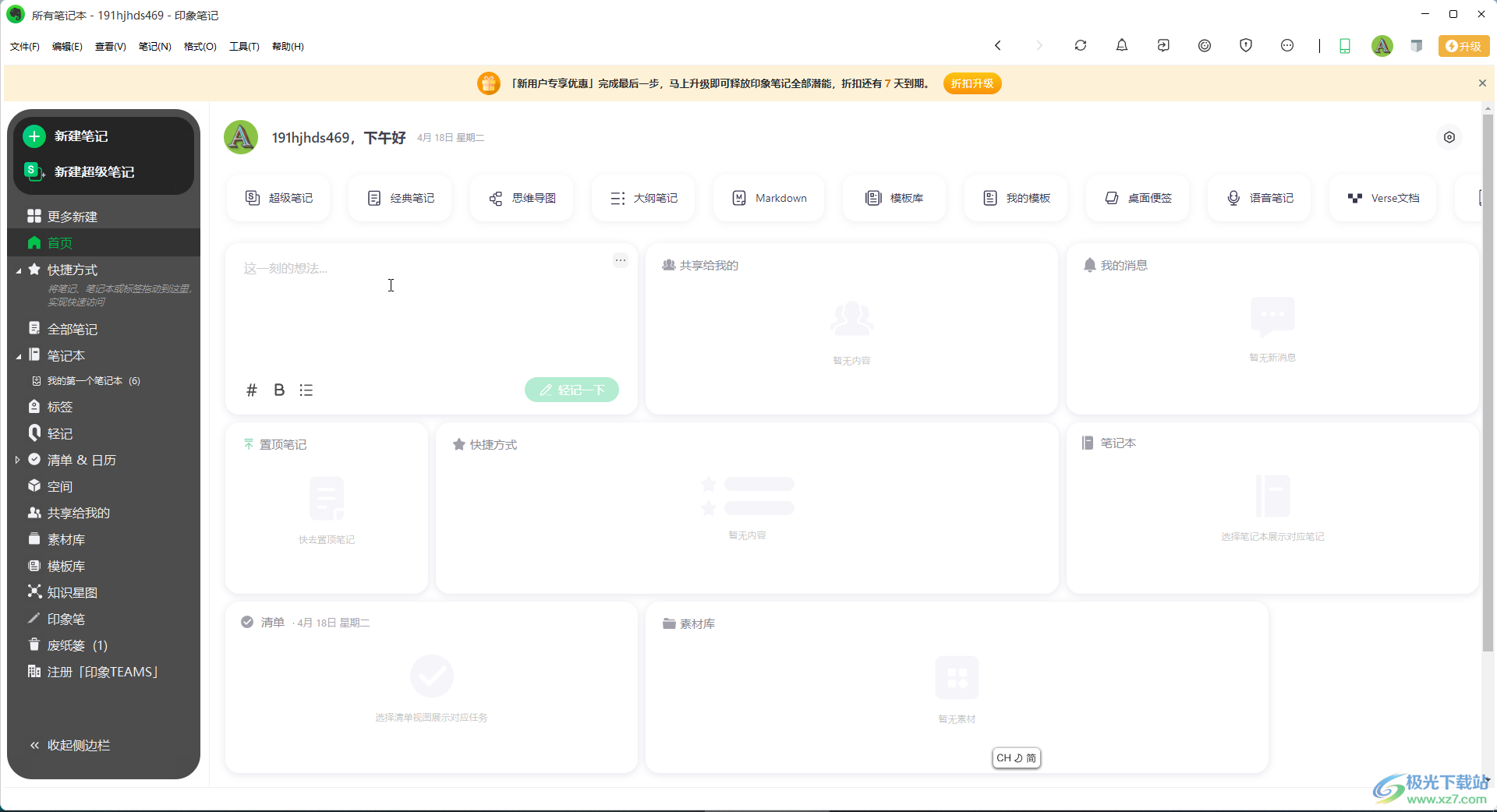
第二步:在界面左侧点击切换到“全部笔记”,点击选中需要导出的比较,点击上方如图所示的三个点图标;
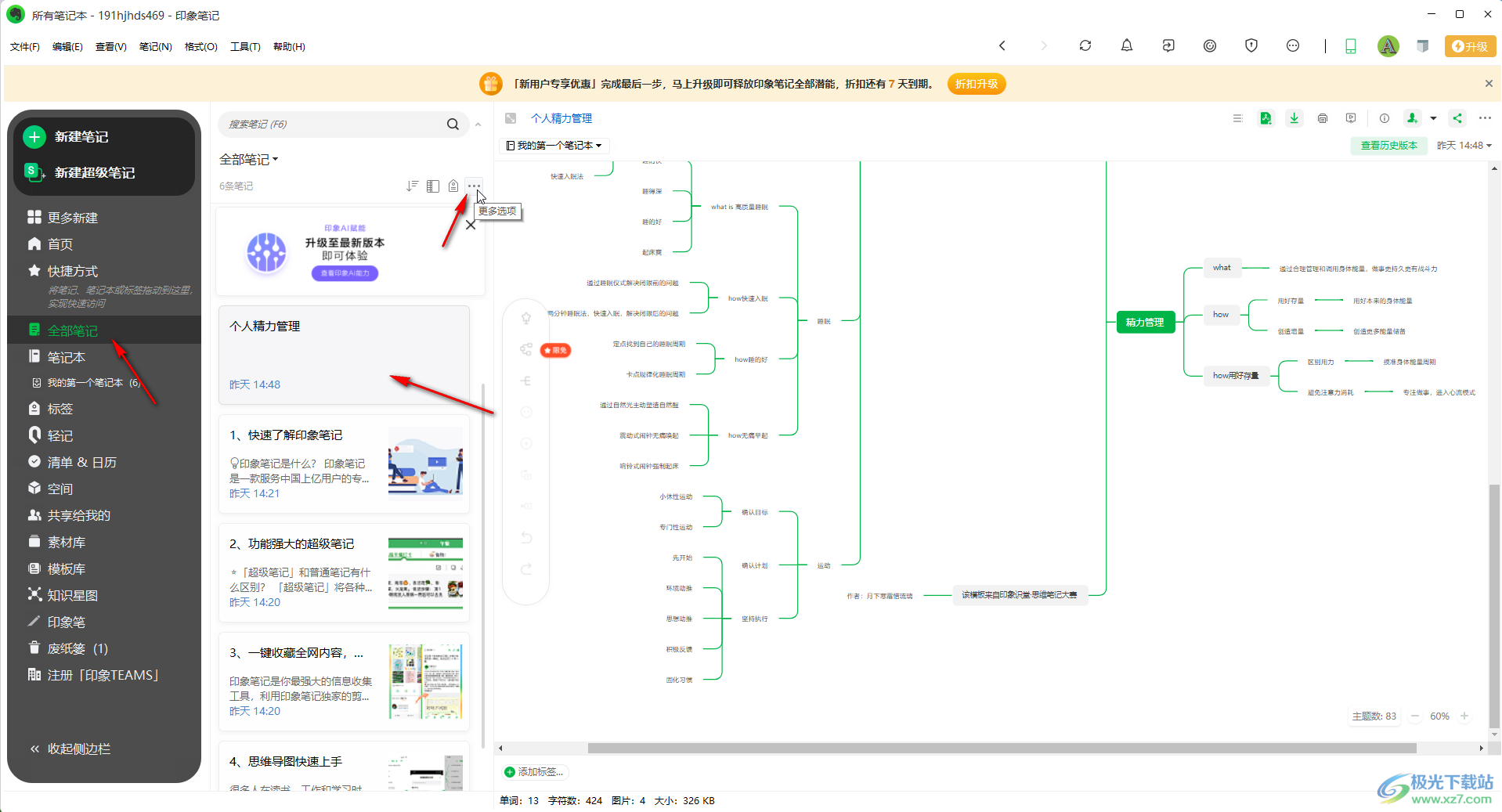
第三步:然后点击弹出的“导出笔记”;
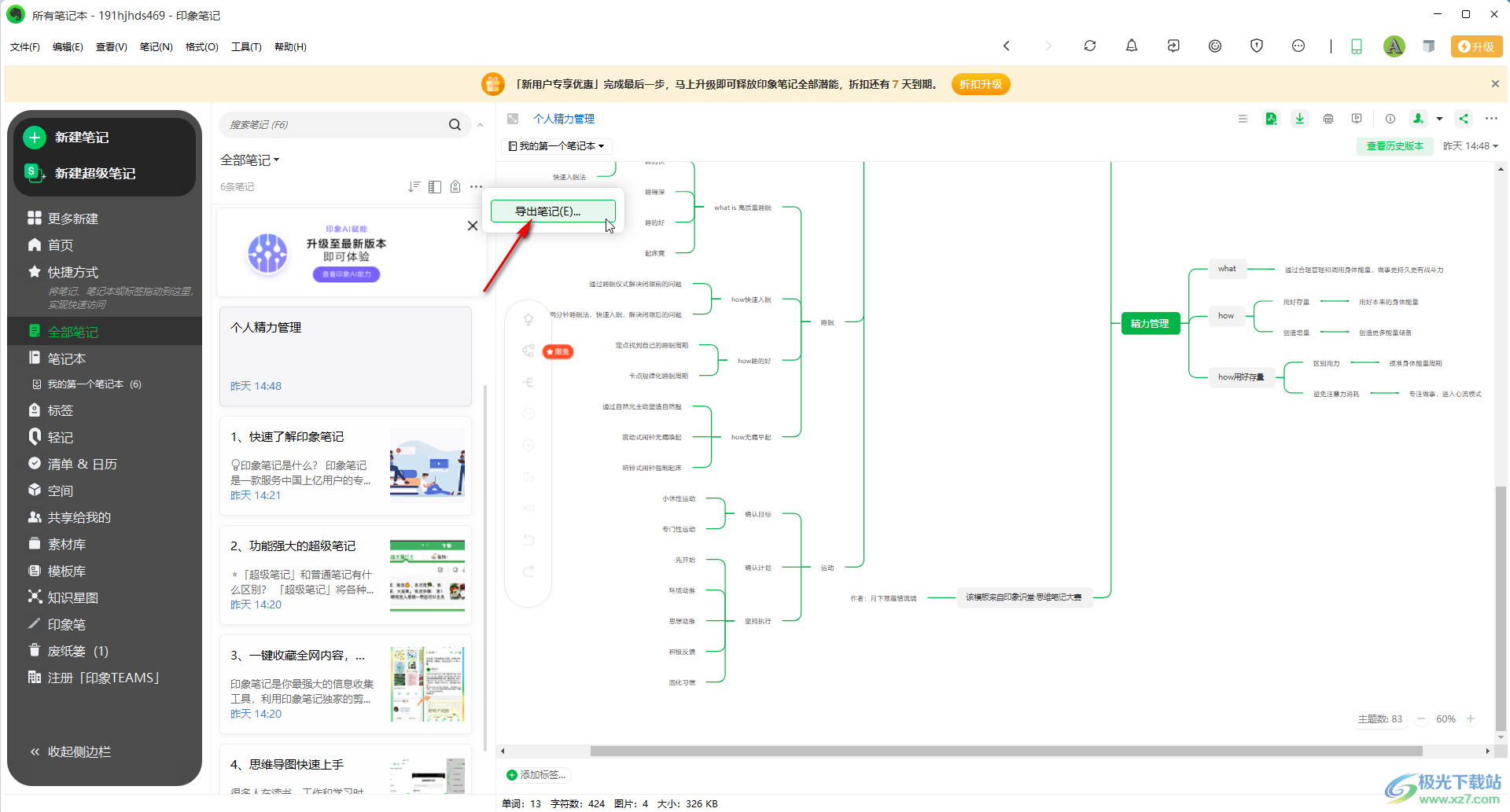
第四步:也可以点击“文件”后点击“导出”;
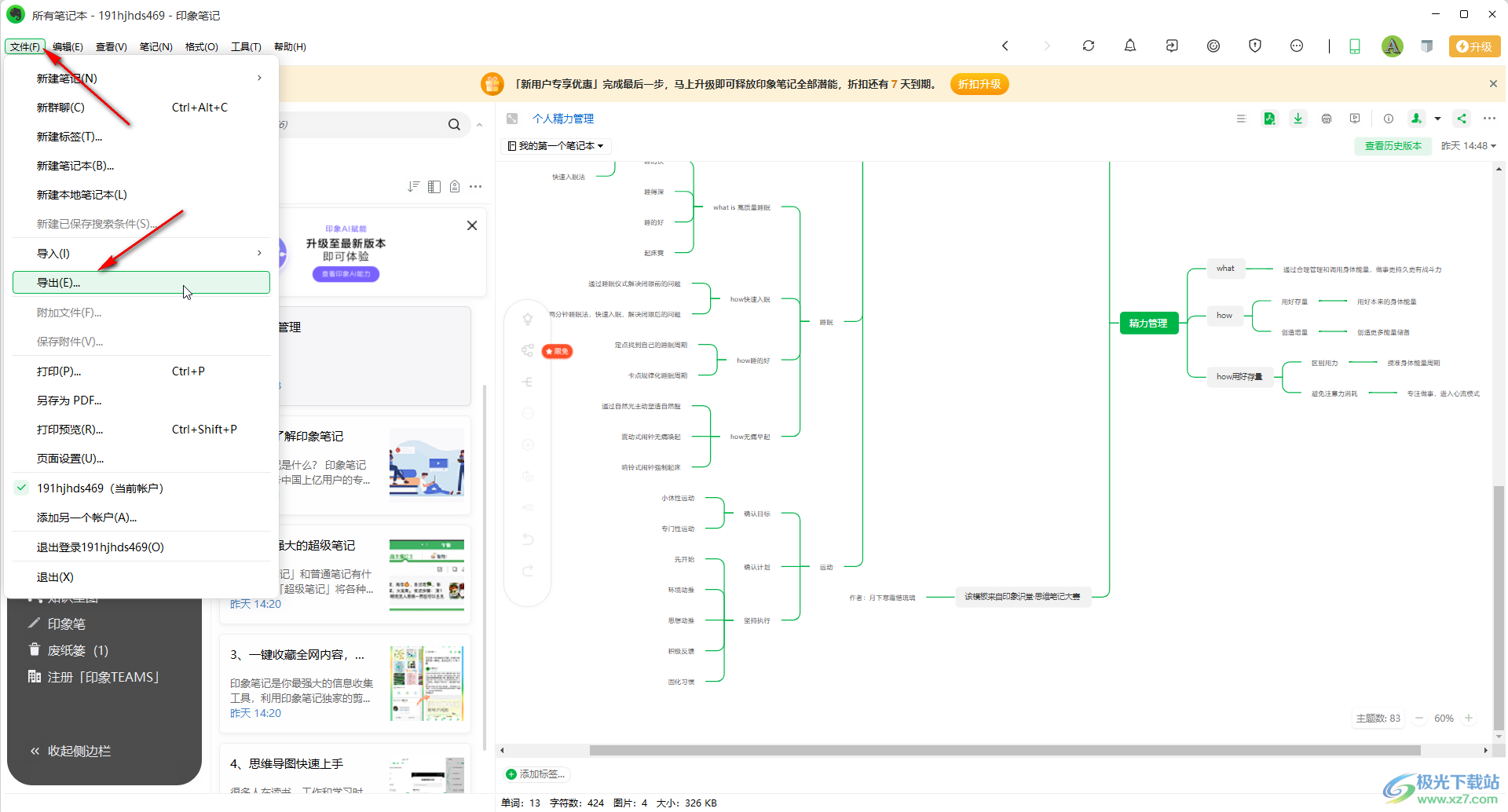
第五步:在打开的窗口中点击选择想要的导出格式,点击“导出”按钮,在新打开的窗口中设置需要的保存位置和文件名称并点击“保存”就可以了。
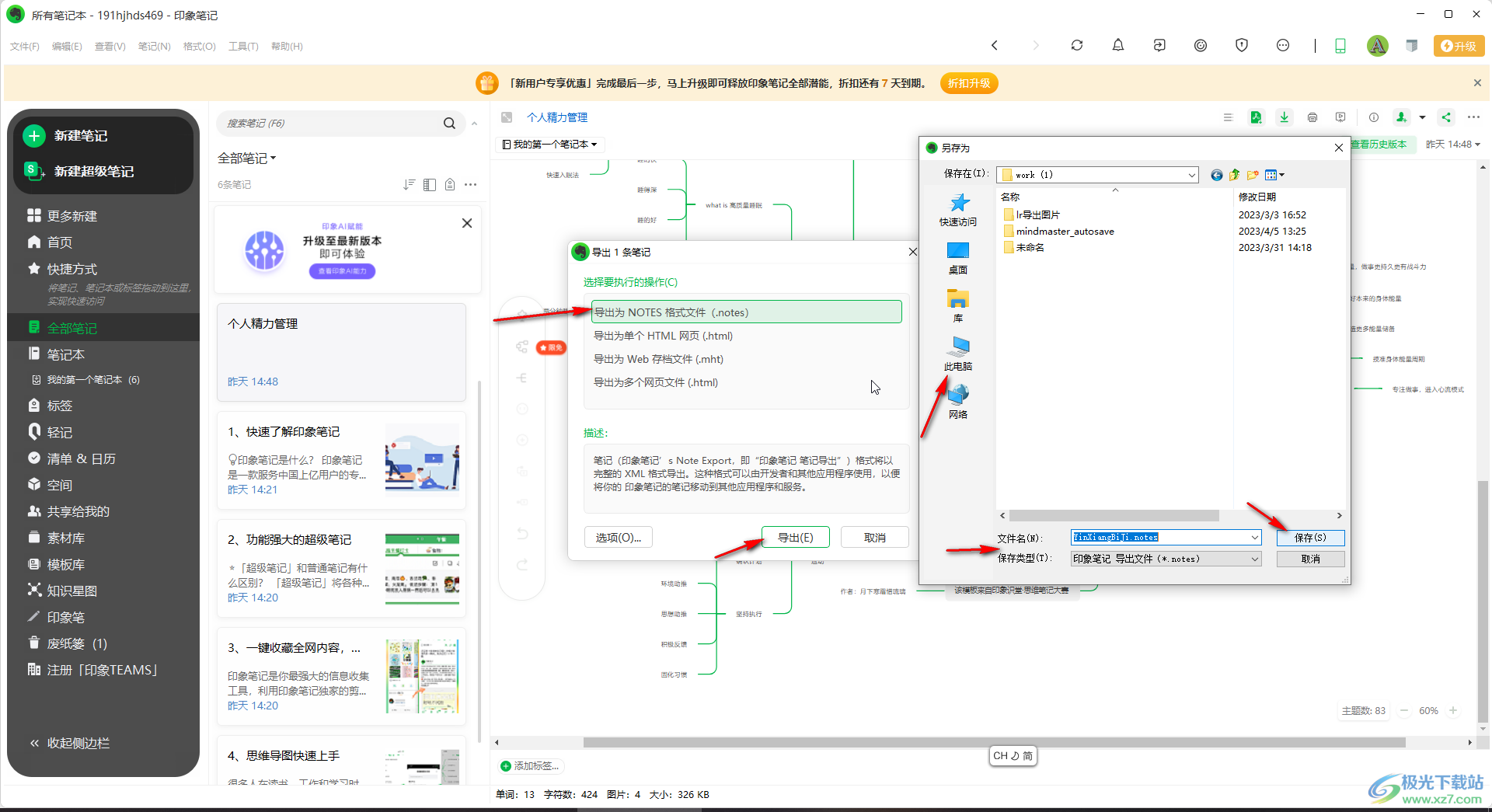
以上就是电脑版印象笔记中导出笔记的方法教程的全部内容了。如果有有需要我们还可以将笔记导出为PDF文件,只需要在左上方点击“文件”后, 选择“另存为PDF”并进行保存就可以了。
标签印象笔记,导出笔记
相关下载
热门阅览
- 1百度网盘分享密码暴力破解方法,怎么破解百度网盘加密链接
- 2keyshot6破解安装步骤-keyshot6破解安装教程
- 3apktool手机版使用教程-apktool使用方法
- 4mac版steam怎么设置中文 steam mac版设置中文教程
- 5抖音推荐怎么设置页面?抖音推荐界面重新设置教程
- 6电脑怎么开启VT 如何开启VT的详细教程!
- 7掌上英雄联盟怎么注销账号?掌上英雄联盟怎么退出登录
- 8rar文件怎么打开?如何打开rar格式文件
- 9掌上wegame怎么查别人战绩?掌上wegame怎么看别人英雄联盟战绩
- 10qq邮箱格式怎么写?qq邮箱格式是什么样的以及注册英文邮箱的方法
- 11怎么安装会声会影x7?会声会影x7安装教程
- 12Word文档中轻松实现两行对齐?word文档两行文字怎么对齐?

网友评论